Как почистить планшет от ненужных файлов: избавиться от кэша, эскизов фотографий/видеороликов, файлов, хранящихся в папке с загрузками. Удаление мусора проводят вручную или воспользовавшись специальными программами.
Как почистить планшет вручную
Все из нижеперечисленных способов совпадают с таковыми для телефона, чему была посвящена отдельная статья.
Папка с эскизами
Система автоматически создает миниатюрные эскизы сделанных фото и записанных роликов, чтобы они быстрее загружались при запуске галереи. Занимают те до 1-3 ГБ памяти, а их удаление никак не влияет на оригиналы фото/видео :
- Откройте встроенный или установленный проводник и перейдите в папку «DCIM», расположенную во «Внутренней памяти».
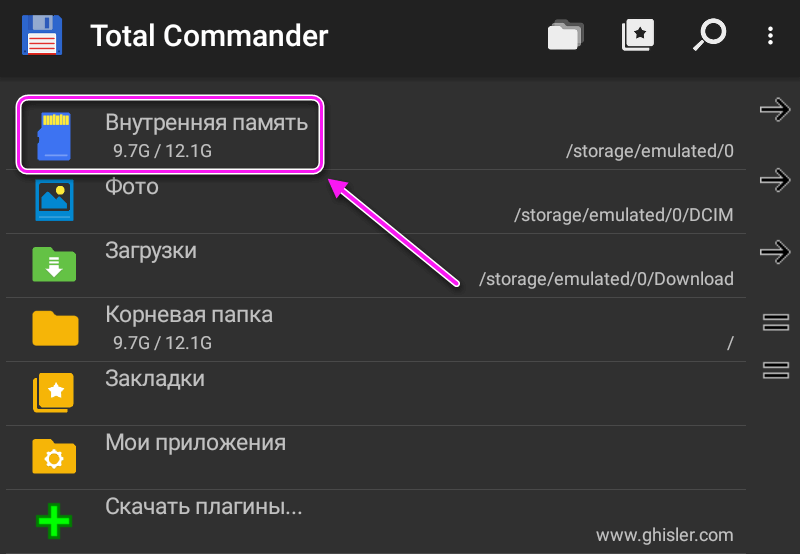
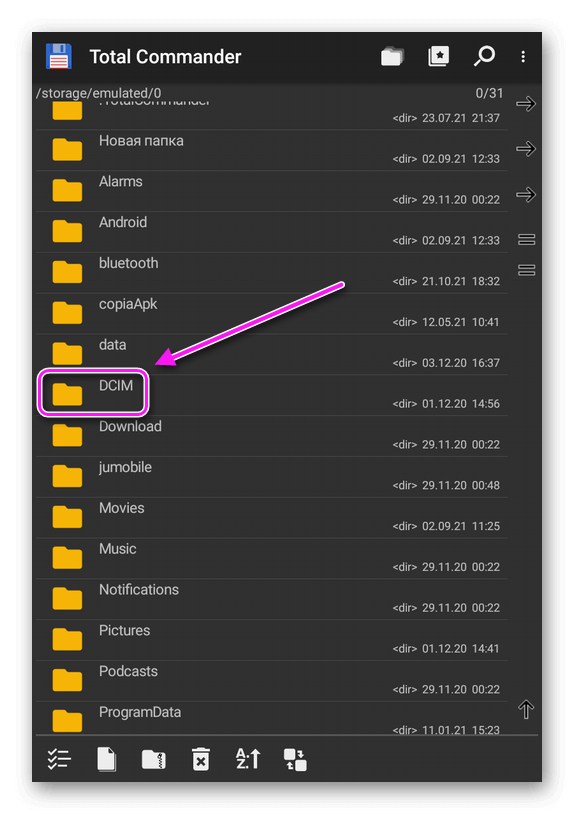
Как удалить лишние данные на планшете Samsung Galaxy Tab S6 — Очистка кэша
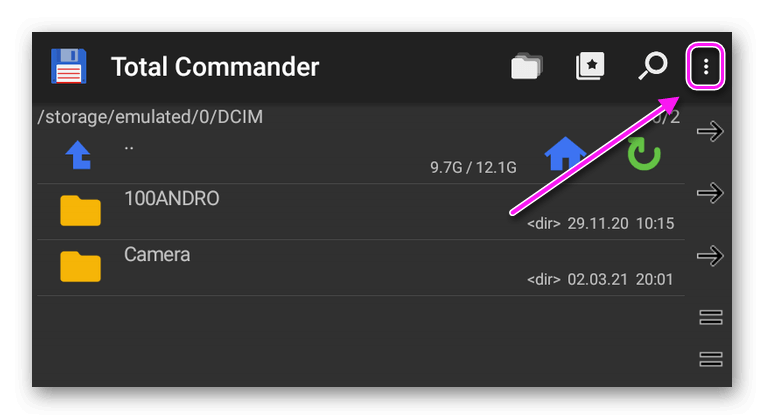
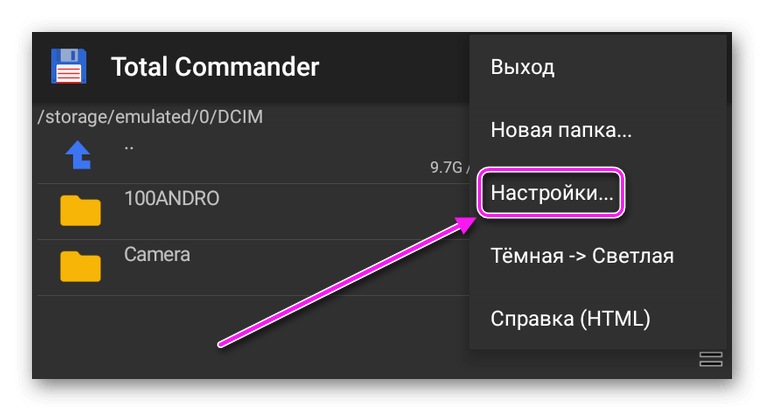
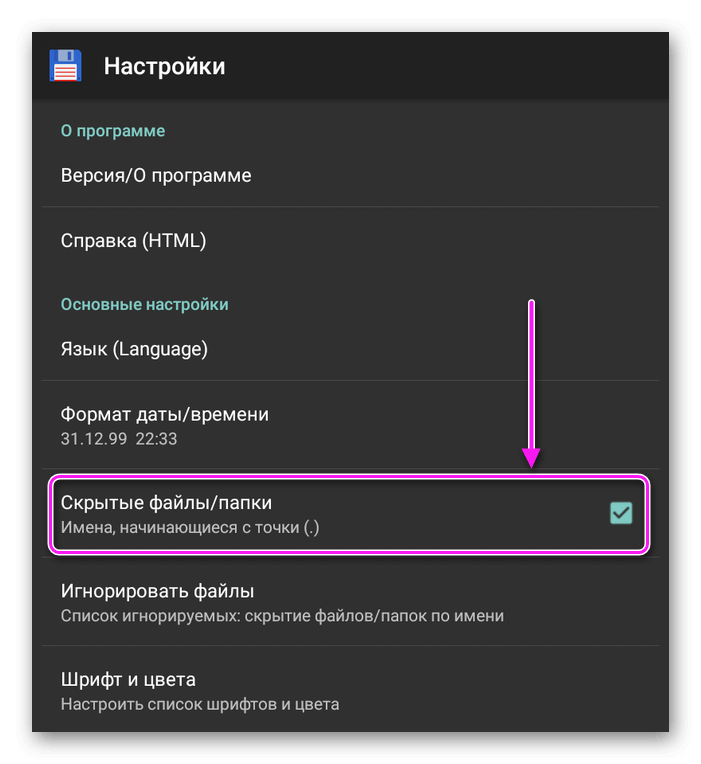
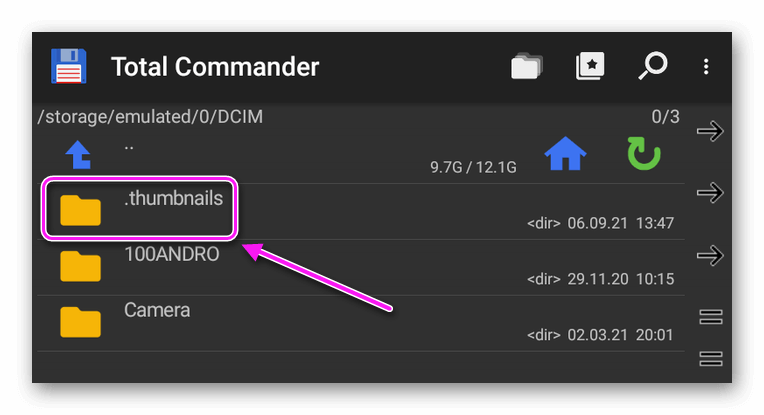
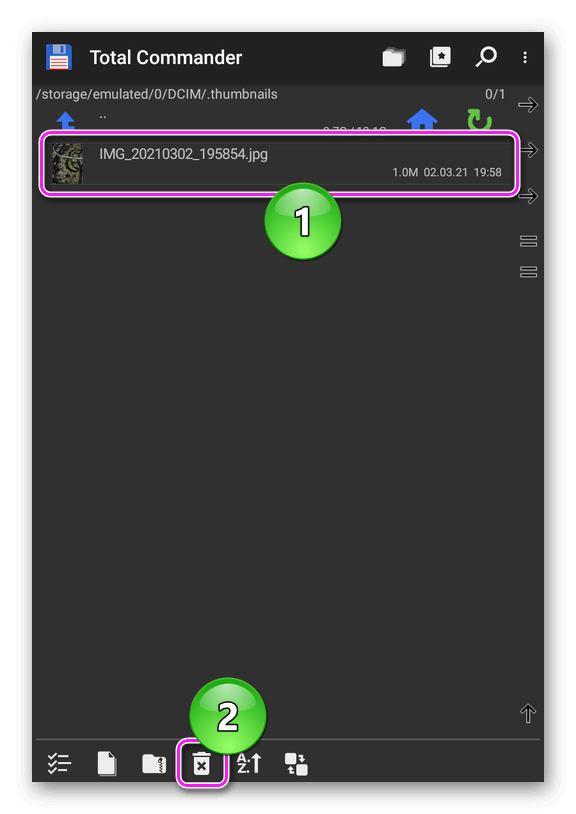
Папка thumbnails является системной и ее невозможно открыть через компьютер.
Папка Download
Это директива, в которую по умолчанию попадают файлы, загруженные через браузер. Если ее не чистить, то она постепенно забивается и может занимать 2-10 ГБ пространства :
- Снова воспользуйтесь проводником, чтобы открыть папку «Download».
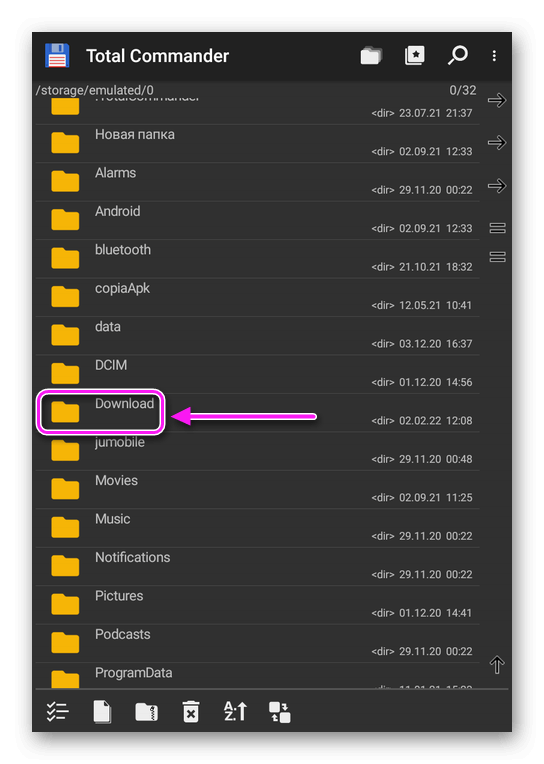
- Удалите все расположенные в ней файлы.
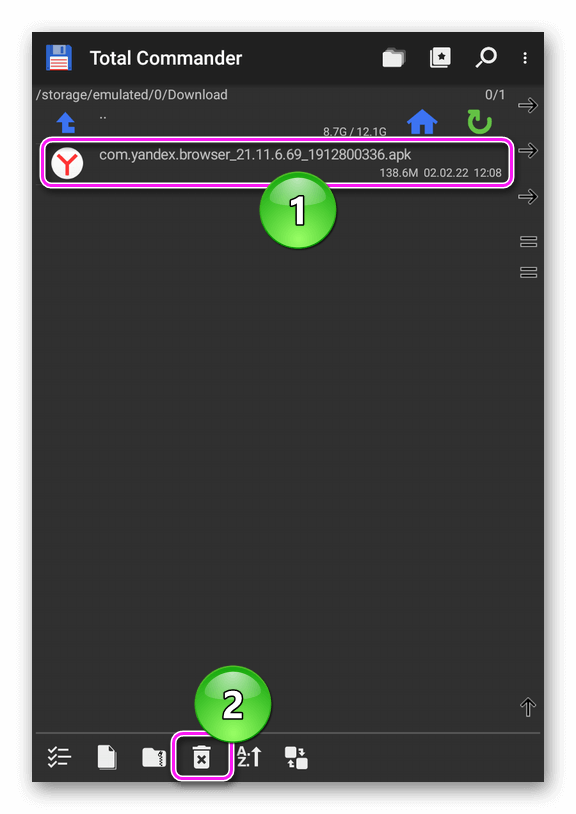
Повторяйте очистку 1 раз в 1-3 месяца.
Удаление кэша
На планшете очистка кэша происходит через встроенные инструменты :
- Запустите приложение «Очистка».

- Удалите накопившийся мусор.
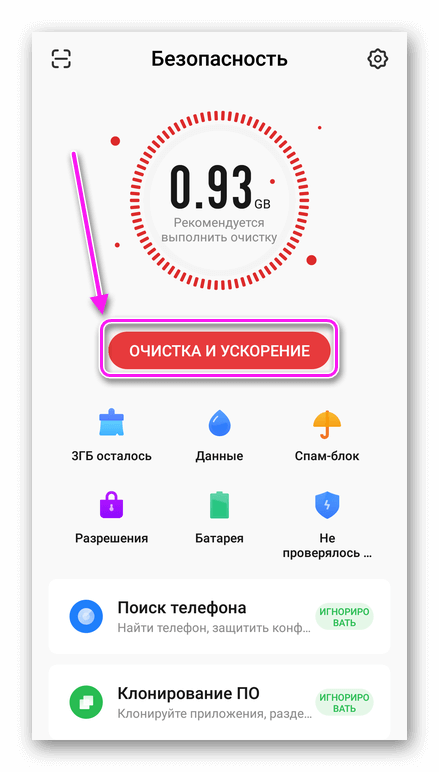
На старых устройствах на Android 4.0-7.0 :
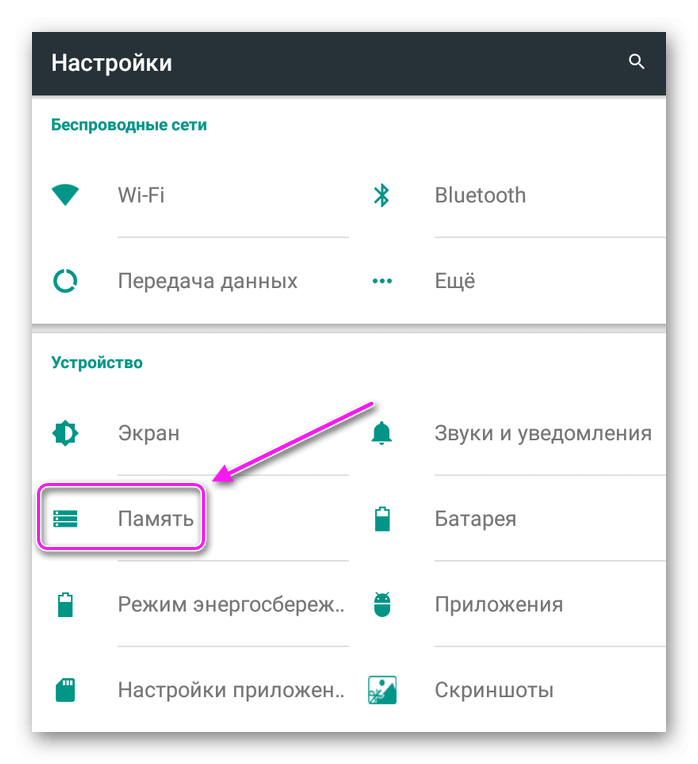
- Перейдите в «Настройки», оттуда переместитесь в «Память».
- Тапните по «Данные кеша». Подтвердите удаление.
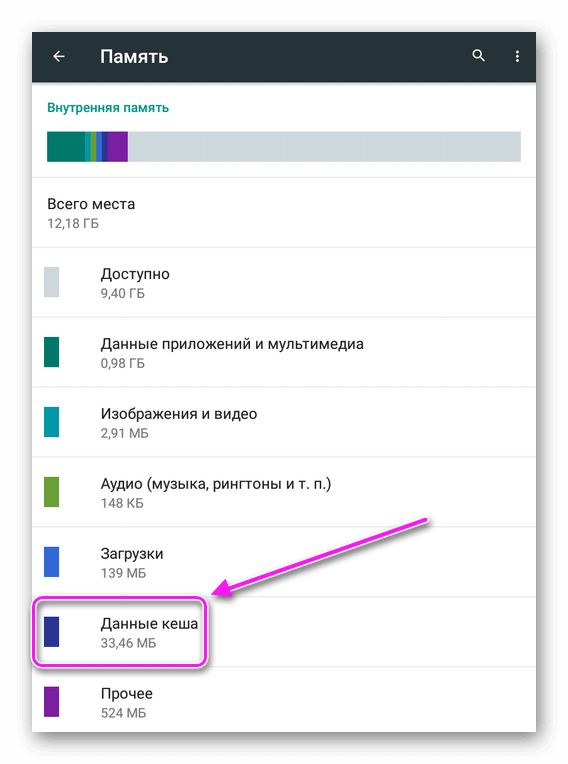
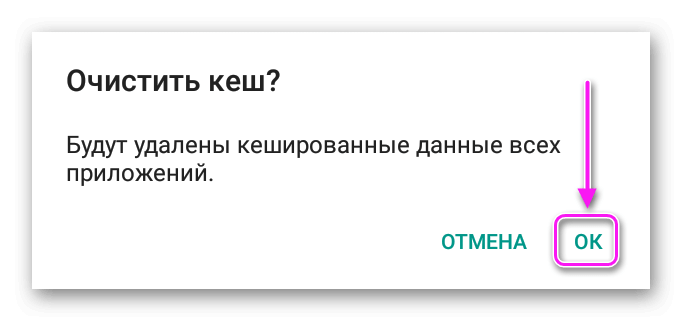
Чтобы избавиться от временных файлов браузера :
-
Зайдите в веб-обозреватель, перейдите в расширенное меню и щелкните по «История».
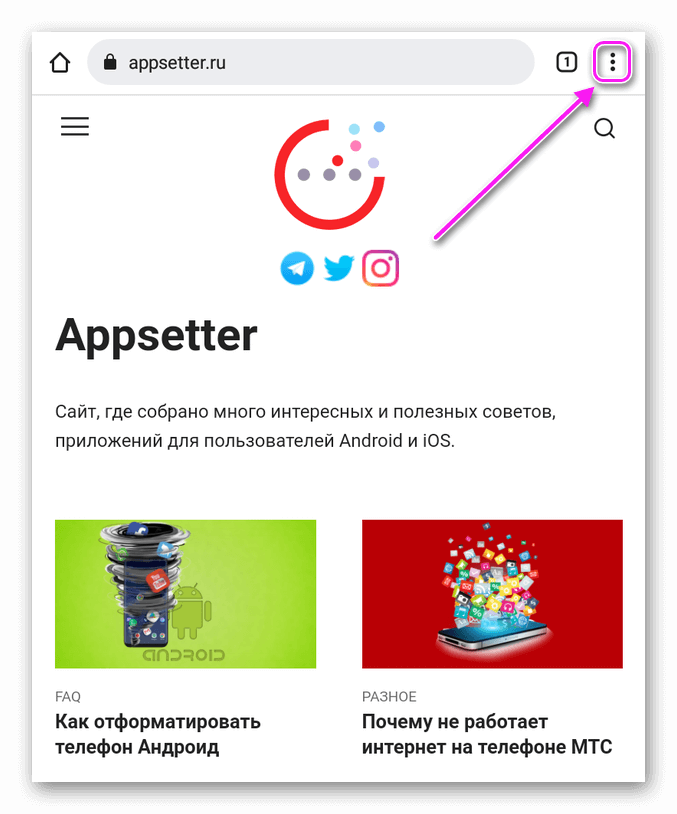
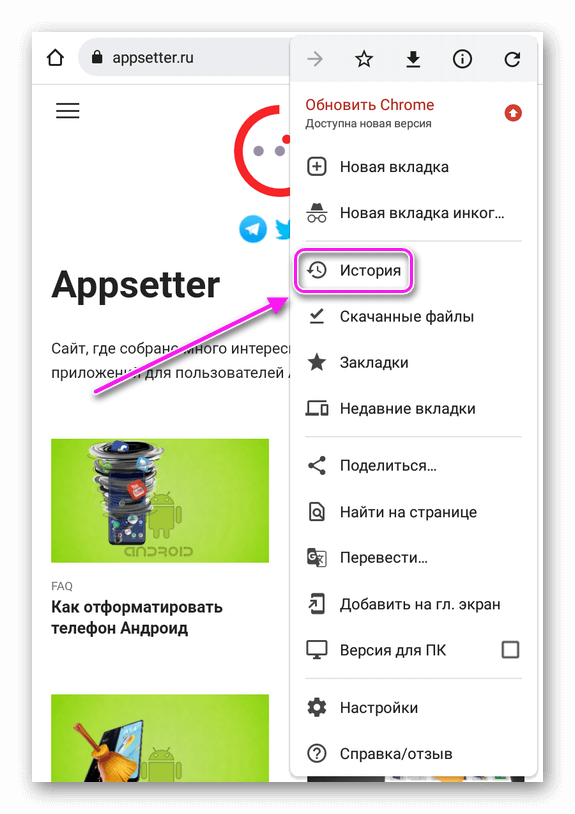
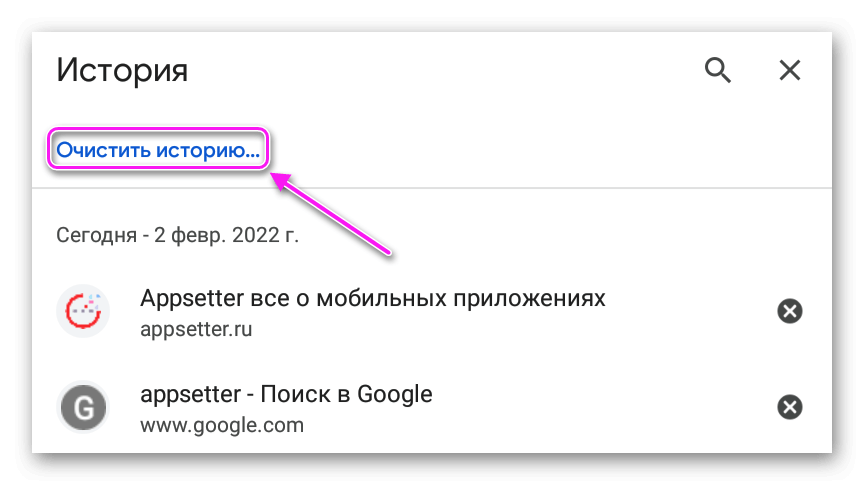
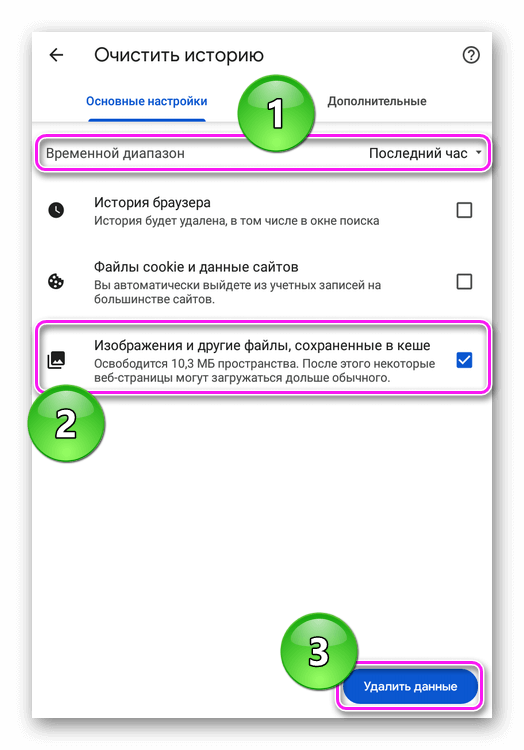
Дополнительно просмотрите корзину и удалите остаточные папки/файлы, как описано в статье, упомянутой выше.
Как почистить планшет с помощью софта
Чтобы не приходилось удалять кэш вручную и копаться в избыточных файлах, разработчики предусмотрели приложения, способные осуществить это самостоятельно.
Рекомендуем: Как войти в аккаунт Google на телефоне
Google Files
Проводник с функцией быстрого удаления файлов :
- При первом запуске предоставьте приложению полный доступ ко внутренней памяти.
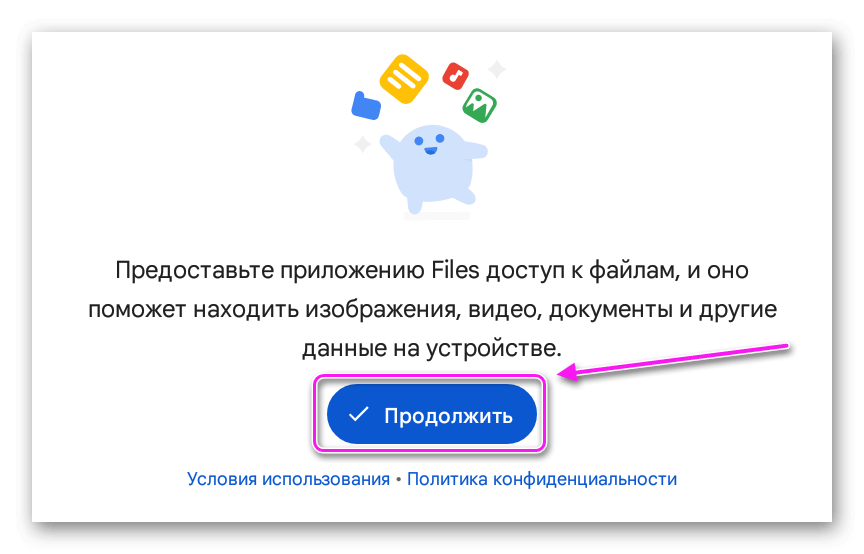
- Переместитесь в раздел «Очистка» и тапните по «Освободить».
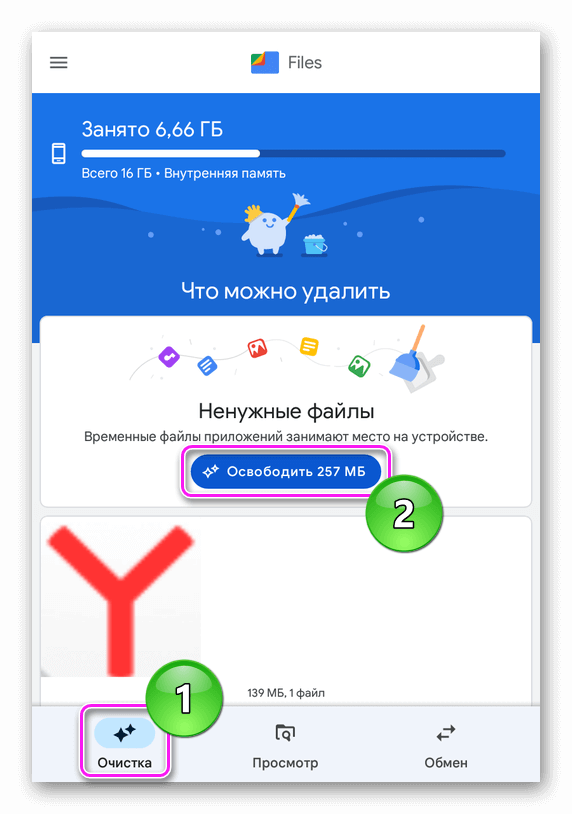
- Подтвердите свое действие повторным щелчком по «Очистка».
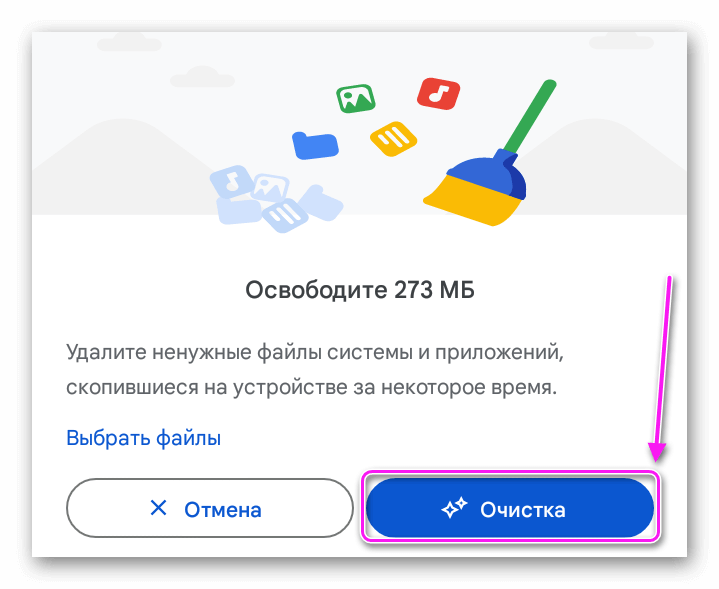
Разработчики могут предустанавливать в прошивку приложения с аналогичным функционалом.
CCleaner
Мобильная версия одноименного софта с ПК. Как с ее помощью очистить планшет от мусора :
- После «Начала использования» проведите первичную настройку, отказавшись/согласившись продолжить с рекламой.
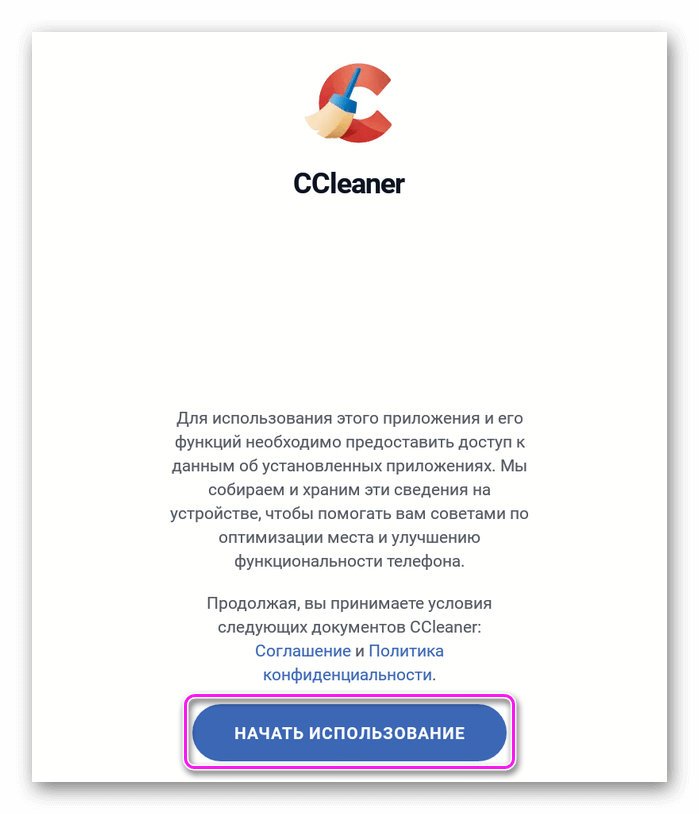
- Откроется новая страница, где нужно тапнуть по «Быстрая очистка».
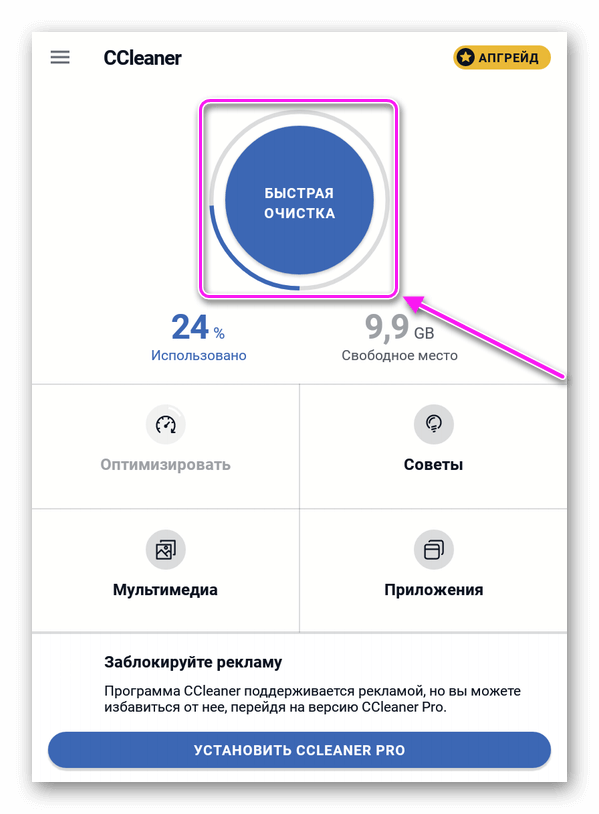
- После поиска ненужных файлов выберите тип данных для удаления и жмите «Завершить очистку».
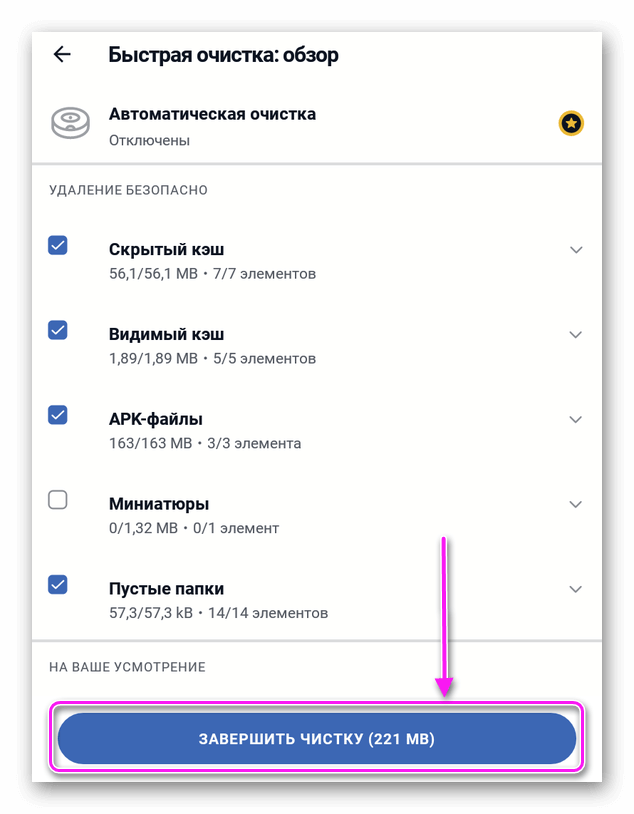
Эта одна из немногих программ, которая автоматически удаляет оставшиеся папки и миниатюры изображений.
Удаление мусора занимает не более 10 минут и позволяет очистить до 10 ГБ памяти.
Источник: appsetter.ru
Как почистить кэш на планшете
Большинство людей, которые пользуются мобильной техникой или компьютерами, могли слышать слово «кэш» и о том, что его следует чистить. Однако чаще всего они не имеют понятия, что скрыто за этим словом, и для чего он нужен. В материале ниже расскажем, что такое кэш, и как его почистить на планшете.
Для чего нужно чистить кэш
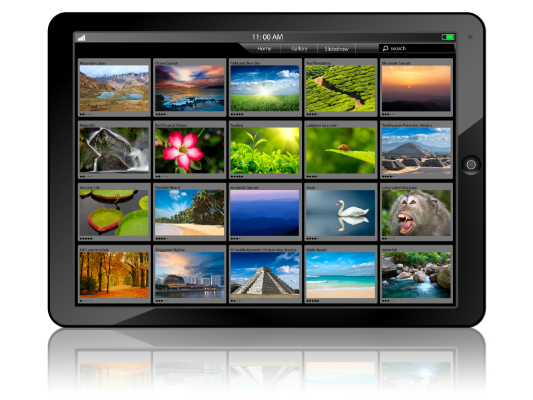
Любое приложение в планшете занимает какое-то место. Для своей работы девайс использует свободное хранилище и с целью увеличения производительности создает файлы, которые оптимизируют работу. Простой пример – кэш галереи с изображениями имеет превью версии всех фотографий или картинок.
Когда пользователь открывает галерею, то видит маленькие изображения и после этого открывает нужный ему файл. Если бы галерея не имела кэша, то каждая фотография была бы представлена просто файлом, и пришлось бы искать нужное наугад. Да и открытие одной картинки занимало бы некоторое время. Вполне логичен вопрос – зачем чистить кэш на планшете, если он полезен?
Дело в том, что со временем данные кэша разрастаются и занимают очень много места. Для каждого отдельного приложения объем необходимых данных небольшой, но все файлы вместе имеют внушительный размер, который со временем может разрастить до нескольких гигабайт. Каждый владелец Андроида сталкивался с ситуацией, когда через несколько месяцев пользования свободного места в памяти остается все меньше, хотя ничего не было установлено. Если это случилось, то самое время почистить планшет.
Важно! Чистка кэша само по себе действие полезное, но в процессе могут быть удалены несохраненные данные работающего софта. По этой причине, перед тем как приступать к очистке планшета, все рабочие программы следует остановить.
Какие существуют виды кэш памяти
- dalvik;
- системный;
- приложений.
Dalvik кэш – это файлы, которые создаются специальной одноименной системой. В некотором смысле эти данные являются инструкциями, которые позволяют быстрее запустить приложения. Они спрятаны на защищенном разделе памяти, и получить к ним доступ пользователь не может. Их не нужно чистить, так как в противном случае может быть нарушена работа всей системы.
Системный кэш – здесь хранятся данные, которые создаются непосредственно приложениями, то есть отличие в том, что dalvik кэш нужен, чтобы приложения могли работать в принципе, а системный кэш ускоряет их работу. Важно понимать, что системный кэш – это файлы приложений, которые установлены в аппарате по умолчанию, то есть те, которые владелец планшетного ПК удалить не может.
Кэш приложений – это информация, необходимая для быстрой работы приложений, установленных пользователем. Именно эти файлы обычно тормозят систему и захламляют память. Фактически очистить память на планшете – это значит почистить кэш приложений.
Как почистить память
Очистить кэш можно встроенными средствами системы или с помощью сторонних систем. Также можно провести чистку вручную, но это будет не совсем очищение кэша, скорее, пользователь сможет очистить внутреннюю память планшета и историю просмотров в браузерах, они тоже влияют на быстродействие аппарата и количество свободного места. А вот встроенный софт или сторонние приложения выполняют чистку более качественно и работают непосредственно с кэшем.
Очистка вручную
Для того чтобы почистить память вручную, можно воспользоваться файловым менеджером или подключить девайс к ПК, чтобы он определился, как внешняя память. Независимо от способа, задача пользователя следующая – удалить всю ненужную музыку, фото, видео и прочие файлы, например, скачанные документы или книги.
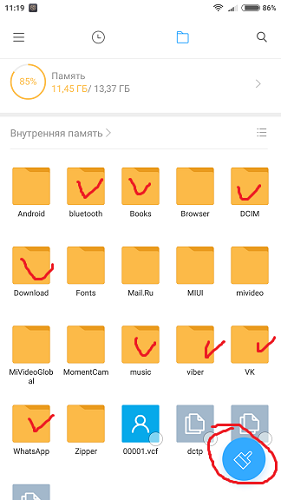
Важно! Нужно внимательно пройтись по папкам мессенджеров, так как в них хранятся данные о голосовых сообщениях, пересланных видео, фото и музыке. Удобнее всего это делать с ПК, последовательно заглядывая в каждую папку и удаляя то, что не нужно. Если есть сомнения относительно назначения файла, то его лучше оставить нетронутым, чтобы не нарушить работоспособность девайса.
Встроенные средства
Любой производитель на операционной системе Андроид устанавливает на девайсе собственный софт для очистки кэша системы, а также отдельных приложений.
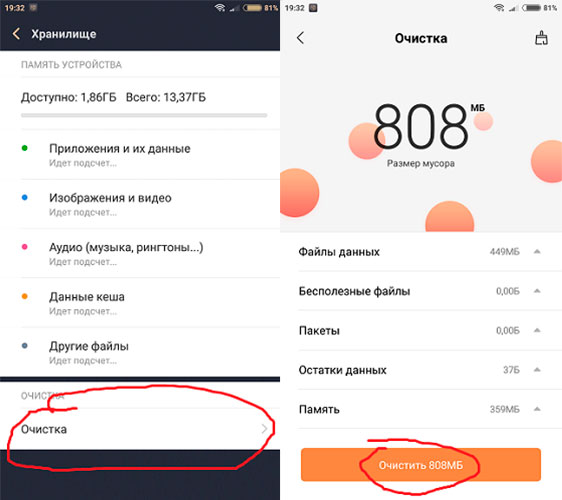
- Чтобы почистить весь кэш, пользователю необходимо войти в настройки системы и найти пункт «память».
- Открыв его, система подсчитает, сколько свободного места осталось на девайсе.
- Здесь же есть пункт «очистка», кликнув по нему, система обнаружит все ненужные файлы и предложит их удалить. По умолчанию, система выбирает те данные, которые созданы приложениями. Но здесь же будут отображаться пользовательские файлы, можно их просмотреть и отметить галочкой ненужные, после чего кликнуть по кнопке «удалить».
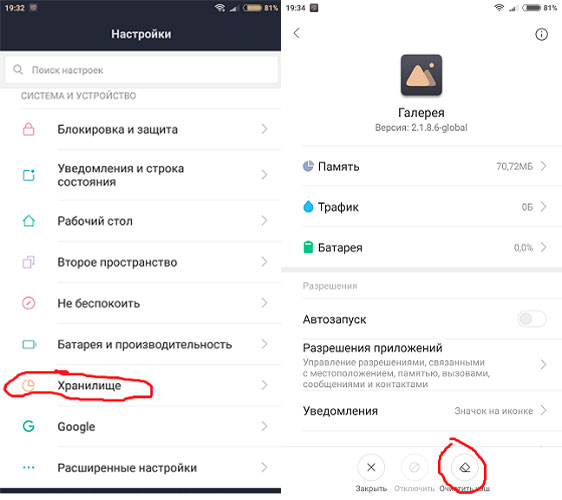
Чтобы почистить кэш отдельного приложения, следует перейти в меню настроек «приложения» и, поочередно открывая те, которые следует почистить, нажать на кнопку «очистить кэш». В зависимости от бренда названия пунктов меню могут отличаться, на это влияет фирменная прошивка производителя, но названия будут в целом похожие, поэтому разобраться несложно.
Важно! Очистка кэша приложений возможна только для того софта, который был установлен непосредственно пользователем.
Приложения для чистки софта
Для тех пользователей, которые не хотят чистить девайс вручную или не могут воспользоваться встроенными приложениями, создан целый ряд сторонних программ, которые выполняют аналогичные функции. Среди них популярными являются CCleaner, Clean Master или Power Clean. Это далеко не единственные утилиты, но наиболее распространенные и, судя по отзывам, эффективные. Каждое из этих приложений позволяет осуществить быструю очистку кэша приложений (аналог встроенной очистки) или более детальное удаление, здесь потребуются определенные знания пользователя, чтобы не удалить лишнее. Кроме того, функционал таких программ не ограничивается только лишь чисткой кэша.
Совет! Использование приложений для чистки может помочь и в том случае, если планшет перезагружается сам по себе.
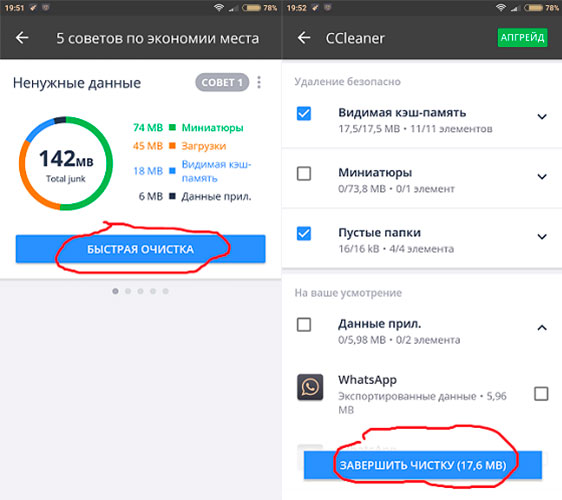
Чистим браузер
Чтобы очистить историю посещений, достаточно зайти в браузер и открыть его настройки. Здесь следует обратиться к пункту «история» и нажать «очистить».
Важно! Очистить историю на планшете можно за определенный период или полностью, кроме того, в дополнительных подменю очистки истории можно выбрать, что еще удалить: сохраненные пароли, изображения, просмотренные недавно видео.

Чтобы девайс стал работать быстрее, следует избавиться от всех данных, а не только удалить информацию о недавно открытых файлах. После выполнения этих действий браузер будет совершенно чистым, то есть для входа на любой сайт придется заново вводить логин и пароль, а также это очистит историю поиска. По мере пользования девайсом в памяти сохраняются запросы владельца, и при следующем наборе текста в строке поиска аппарат сам подсказывает похожие слова. После очистки никаких подсказок некоторое время не будет, пока кэш опять не будет наполнен.
Буфер обмена
Буфер обмена – это место, где хранятся данные, скопированные пользователем или вырезанные для перемещения. В современных устройствах он очищается автоматически, на более старых планшетах Самсунг и LG с версией ОС Android 4.0 в настройках к нему был доступ, что позволяло почистить буфер принудительно.
Популярные планшеты в 2019 году
Планшет Samsung Galaxy Tab A 10.5 SM-T595 32Gb на Яндекс Маркете
Планшет Apple iPad (2018) 32Gb Wi-Fi + Cellular на Яндекс Маркете
Планшет Huawei MediaPad M5 Lite 10 32Gb LTE на Яндекс Маркете
Планшет Apple iPad Pro 10.5 512Gb Wi-Fi на Яндекс Маркете
Планшет Microsoft Surface Pro 5 i5 4Gb 128Gb на Яндекс Маркете
Источник: tehnika.expert
Как очистить Планшет

Прочее
На чтение 9 мин Просмотров 6.5к. Опубликовано 29.05.2021 Обновлено 29.05.2021
Какие приложения засоряют планшет
Первое, что приходит на ум, как очистить память планшета, — это освободить место. Практически каждое приложение, даже системное, засоряет устройство, поскольку занимает постоянную память, а при работе в фоновом режиме — и оперативную.
Поэтому прежде чем узнать, как почистить планшет, нужно определить, в чем проблема — во внутренней памяти или оперативной.
Фиксированная память используется для хранения данных. Данные включают приложения, фотографии, видео, аудиофайлы, игры и многое другое. Оставшаяся внутренняя память не влияет на скорость работы планшета. Главное, чтобы было хотя бы 1 ГБ свободного места, а остальные 127 ГБ или 15 ГБ — неважно.
Но говоря о том, как очистить внутреннюю память, я рекомендую вам просмотреть список установленных приложений и игр, удалив ненужные. Прежде всего, коммуникаторы засоряют устройство, потому что все сообщения, голосовые сообщения, видео и прочее хранятся в памяти устройства. За год активного общения там может накопиться до десяти гигабайт.
Теперь об оперативной памяти. Парадоксально, но есть приложения для оперативной памяти, которые действительно засоряют устройство. Это программы, которые работают в фоновом режиме и потребляют энергию планшета.
Фоновая работа занимает место в оперативной памяти, вызывая лаги и зависания, а энергия расходуется на постоянную синхронизацию и поиск новых уведомлений, сообщений, звонков и тому подобного. К таким приложениям относятся социальные сети, мессенджеры и навигаторы.
Как почистить планшет от мусора
Существует несколько способов очистки памяти устройства, независимо от ее типа (внутренняя память или оперативная память).
Вариант 1
Прежде всего, проверьте, не засорена ли память устройства. Если он почти полностью заполнен, возможно, что устройство может выйти из строя и «тормозить» во время работы с ним. Используйте следующие инструкции для проверки состояния памяти:

- Перейдите к настройкам.
- Найдите вкладку «Память» и перейдите к ней.
- Устройство выполнит быстрое сканирование и покажет, сколько свободного места доступно, сколько занято и что занято. Если «свободными» остаются несколько десятков мегабайт, рекомендуется очистить память от остатков.
- Некоторые версии Android уже имеют встроенный инструмент для очистки временных файлов приложений и системных файлов по умолчанию. Если такой инструмент доступен на вашем планшете, в нижней части экрана должна быть кнопка «Очистить». Используйте его. С его помощью вы можете освободить до 1 ГБ пространства на своем устройстве.
В инструкции выше вы могли увидеть, что занимает больше всего памяти на вашем устройстве (приложения, пользовательские данные, временные файлы и т.д.). Обычно приложения занимают больше всего места, поэтому удалите те, которыми вы не пользуетесь или которые имеют веб-эквивалент, например, веб-приложение.
По Теме: Автопланшеты с регистратором и навигатором и антирадаром — Рейтинг
Чтобы удалить приложение, используйте эти стандартные инструкции для всех устройств:
- Перейдите к настройкам.
- Найдите там пункт «Приложения». Обычно его можно найти в блоке «Настройки приложения» или в разделе «Память».

- Нажмите приложение, которое необходимо удалить.

- В открывшемся окне отображаются все данные о программе. Чтобы удалить его, нажмите соответствующую кнопку в нижней части интерфейса.

- Подтвердить действие.
Кроме того, созданный пользователем мультимедийный контент, такой как музыка, видео и фотографии, может занимать значительную часть памяти вашего устройства. Рекомендуется хранить личные фотографии и видео в облачных сервисах хранения, таких как Google Drive. В этом случае вы получаете 10 ГБ «облачного» пространства в бесплатное пользование. Если вам могут понадобиться медиафайлы, когда у вас нет доступа к Интернету, попробуйте переместить их на SD-карту или удалить ненужные.
Со временем использование системы и отдельных приложений может накапливаться. Обычно этот «мусор» не занимает много места, но если его долго не удалять, он может «съесть» несколько гигабайт встроенной памяти вашего устройства. Чтобы удалить этот «мусор», можно воспользоваться встроенным инструментом, описанным выше.
Если такой инструмент недоступен, загрузите специализированное приложение из Play Market. Существует множество программ очистки, но для скачивания рекомендуется мобильная версия CCleaner. Инструкции по работе с ним следующие:
- Установите приложение. В нижней части экрана нажмите кнопку «Анализ».

- Подождите завершения анализа. Выберите категории файлов, которые необходимо удалить с устройства. Если эти файлы могут иметь для вас какую-то ценность, приложение спросит вас, стоит ли их удалять. Если да, подтвердите свои намерения, нажав «Да».

- Нажмите кнопку «Очистить» и дождитесь завершения процесса очистки.
Таким образом, вы сможете освободить как можно больше встроенной памяти вашего устройства.
Остановить работу программ в фоновом режиме

- Откройте Настройки.
- Перейдите на вкладку «Приложения («Все заявки»).
- Откройте вкладку «Запущенные приложения (если его там нет, просто откройте полный список).
- Коснитесь названия программы и нажмите «Остановить работу». Переместите ползунок «Автозапуск» в неактивное положение.
На Android со сторонней начинкой, таких как MIUI или EMUI, после нажатия на название программы необходимо открыть вкладку «Контроль активности» и выбрать «Жесткое ограничение».
Перенос приложений на карту памяти
Самый простой и дешевый способ очистить память — удалить ненужные приложения или переместить их на SD-карту. Для этого зайдите в настройки памяти и измените параметры так, чтобы последующие загруженные программы хранились не в памяти устройства, а на его карте памяти. Если в планшете нет слота для карты памяти или карта заполнена, важные данные можно перенести на персональный компьютер с помощью кабеля USB.
Удаление мусора и мультимедиа
Это самый эффективный способ полностью стереть устройство, включая удаление данных. Сначала нужно сохранить то, что будет удалено. Существуют отличные облачные решения, в том числе бесплатные, такие как Google Photos для медиафайлов и Google Drive для других файлов.
По Теме: Как установить viber на планшет
Вам нужно загрузить туда все файлы, а затем удалить загруженные файлы из памяти телефона. Но это еще не все.
Из этого следует, что:
- Откройте файловый менеджер (файловый проводник).
- В нем откройте внутреннюю память.
- Выберите папку с именем вашего мессенджера. Например, папка «Telegram».
- Вы увидите 4 папки с голосовыми сообщениями, фотографиями, видео и документами. Откройте каждый из них по очереди, выделите все содержимое и удалите его.
Вы можете не беспокоиться о потере важных файлов, поскольку все необходимое предварительно сохранено в облаке и больше не занимает место на планшете.
Устранение вирусов
Если вы активно пользуетесь Интернетом или загружаете приложения из непроверенных источников, вы рискуете подхватить вирус. Антивирусные программы могут быть практически незаметны, например, если они ведут за вами слежку. Но чаще всего они замедляют работу устройства и могут вызывать ошибки и сбои в работе операционной системы. В особо тяжелых случаях планшет необходимо сбрызнуть еще раз.
Если вы подозреваете, что ваше устройство заражено, вы можете проверить его с помощью антивирусного программного обеспечения, загруженного из Play Market. Однако их эффективность часто ставится под сомнение, поэтому рекомендуется проверять планшет с помощью антивируса, установленного на компьютере:
- Подключите планшет к компьютеру с помощью кабеля USB. Вы должны иметь полный доступ к своему устройству. Об успешном подключении будет свидетельствовать уведомление на планшете и на вашем компьютере. Если планшет запрашивает какой-либо доступ к вашему устройству, предоставьте его.
- Теперь запустите антивирусную программу на своем компьютере. Это может быть любое программное обеспечение, но в данном руководстве мы возьмем в качестве примера Windows Defender, поскольку он есть на всех компьютерах с Windows, к тому же новые версии хорошо справляются со своей задачей. Найдите Защитник Windows. Это можно сделать через «Панель управления» или через строку поиска Windows. В современных редакциях Windows 10 Defender был переименован в «Центр безопасности».
- Нажмите на значок щита на главной панели или в левом меню.

- Нажмите на текстовую ссылку «Расширенная проверка».

- Установите флажок рядом с пунктом «Настраиваемое сканирование».
- Нажмите кнопку «Начать сканирование сейчас».

- В «Проводнике» введите ваше устройство.
- Дождитесь окончания сканирования. Все обнаруженные подозрительные или опасные файлы следует поместить в «Карантин» или, если возможно, удалить.
Использование облачного хранилища

Когда на вашем устройстве заканчивается память, вы можете воспользоваться облачным хранилищем, но рано или поздно вам придется освободить место и там. Давайте рассмотрим два способа очистки облака Яндекса и сервиса Google.
Яндекс бесплатно предоставляет пользователям 10 ГБ хранилища для хранения файлов. Автоматический поиск файлов большого размера здесь не предусмотрен, поэтому вам придется искать виновников самостоятельно. Для этого зайдите в клиент браузера и в правом верхнем углу отметьте опцию просмотра файлов по размеру. Пройдитесь по папкам по очереди и удалите ненужные файлы.
По Теме: Как установить гугл плей маркет на планшет
Google организует хранение данных несколько иначе. Перейдите в главное меню Google Drive и нажмите на пункт в правом меню, показывающий сортировку данных по лимиту, который они обязались хранить. Все большие файлы появятся перед вами, и все, что вам нужно сделать, это удалить их.
Программы для чистки планшета
Для удобства программы очистки рассчитаны на автоматическую, а не ручную очистку. Они удаляют все временные файлы, очищают кэш и освобождают оперативную память.

Принцип работы таких программ одинаков, но можно выделить лучшие варианты.
3 способа очистки:
- CCleaner.
Простой и удобный продукт. Существует возможность глубокого и поверхностного удаления. Платная версия позволяет установить график автоматической очистки и убирает показ рекламы. - Чистый чемпион.
Помимо очистки, программа блокирует уведомления о рекламе и баннерах. Существует платная версия с антивирусом и прокси-сервером. - Очистка кэша приложений. Очень простой вариант освобождения пространства.
Рекомендуется попробовать каждое приложение по очереди, выбирая наиболее понравившееся.
Как удалить историю и кэш
История — это список мест, которые вы посетили, расположенный в хронологическом порядке. Это позволяет легко найти и вернуться к одному из них при необходимости.
Кэш — это хранилище часто используемых данных. Очистка кэша ускорит работу и может помочь обновить некоторую информацию о посещаемых страницах.

Чтобы очистить его, просто откройте браузер, перейдите в «настройки», вкладка «история», выберите период очистки, отметьте, хотите ли вы удалить кэш, пароли, логины и нажмите на очистить историю.
Важно! Очистить кэш приложений можно в настройках устройства в меню «приложения» или с помощью сторонних программ.
Сброс настроек
Самый радикальный метод, который вы можете использовать, если ни один из вышеперечисленных методов вам не помог, — это перезагрузка. Важно: Перед выполнением процедуры сброса сохраните все важные данные планшета на другом носителе.
Меню сброса системы
Полный сброс позволяет восстановить заводское состояние устройства. После этой процедуры вы потеряете все свои данные, установленные программы, фотографии, видео, аудиозаписи, контакты. В этом случае все настройки восстанавливаются до заводских, т.е. планшет возвращается в состояние, в котором он находился на момент покупки.
Чтобы сделать полный сброс настроек, нужно зайти в настройки, найти «Резервное копирование и сброс» и выбрать «Сброс настроек». После этого появится предупреждение о том, что все данные будут потеряны, а внизу появится кнопка «Сброс». Названия пунктов меню и их расположение могут отличаться в зависимости от модели планшета, операционной системы и версии прошивки.
- https://plansheta.ru/sovety/kak-pochistit-planshet
- https://public-pc.com/how-to-clean-the-tablet-so-as-not-to-slow-down/
- https://proantab.ru/kak-ochistit-sistemnuyu-pamyat-na-androide/
- https://technosovet.ru/czifrovaya-tehnika/planshety/kak-pochistit-planshet-ot-nenuzhnyh-fajlov
- https://TechnoSova.ru/cifrovaja-tehnika/planshety/ochishhaem-planshet-ot-nenuzhnogo-musora/
Источник: pro-naushniki.ru